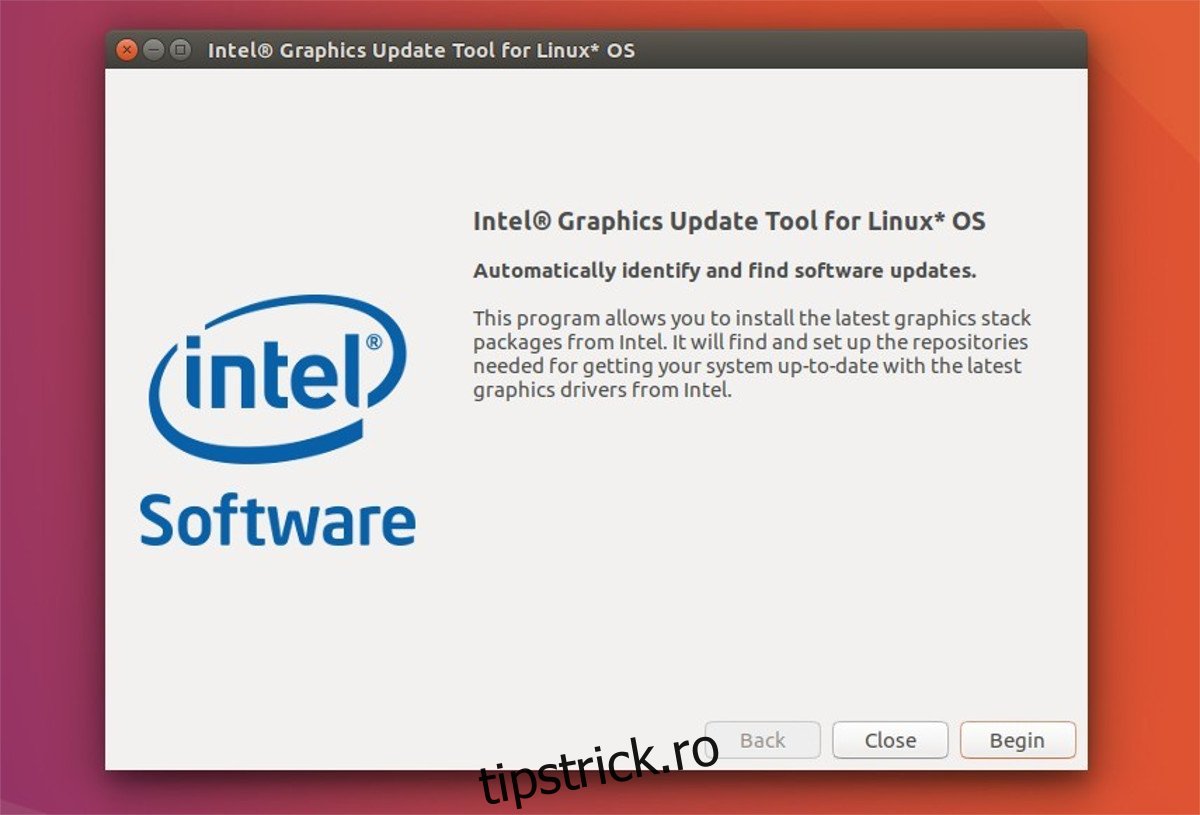Nucleul Linux este un lucru minunat. Spre deosebire de multe alte sisteme de operare, multe lucruri diferite sunt suportate direct de kernel. Aceasta înseamnă că este foarte ușor să instalezi Linux pe orice computer și să funcționeze automat. Chiar și cel mai necunoscut computer are un fel de suport Linux. Când vine vorba de un suport excelent pentru Linux, PC-urile Intel sunt unele dintre cele mai bune. Deși compania nu face totul open source, sunt de departe cele mai bune dintre cele trei companii de grafică. Utilizatorii Intel nu trebuie să instaleze blob-uri proprietare complicate pentru a-și utiliza pe deplin computerele. În schimb, cele mai multe dintre acestea sunt rezolvate prin sistemul de operare în sine și, respectiv, Linux. Acestea fiind spuse, driverele video Intel din Ubuntu pot fi puțin depășite și uneori chiar pierd câteva lucruri. Acest lucru este de înțeles, deoarece fiecare PC este diferit și nu pot detecta totul. Din această cauză, Intel și-a creat propriul instrument de instalare a driverelor video pentru sistemul de operare.
Cuprins
Intel Video Driver Installer
Intel se mândrește cu concentrarea pe tehnologiile open source, iar când vine vorba de grafică, Intel nu folosește drivere video proprietare. Când un utilizator instalează distribuția Linux preferată (în special Ubuntu), driverele video sunt instalate imediat. Acestea fiind spuse, versiunile driverelor nu sunt atât de actualizate pe cât ar putea fi.
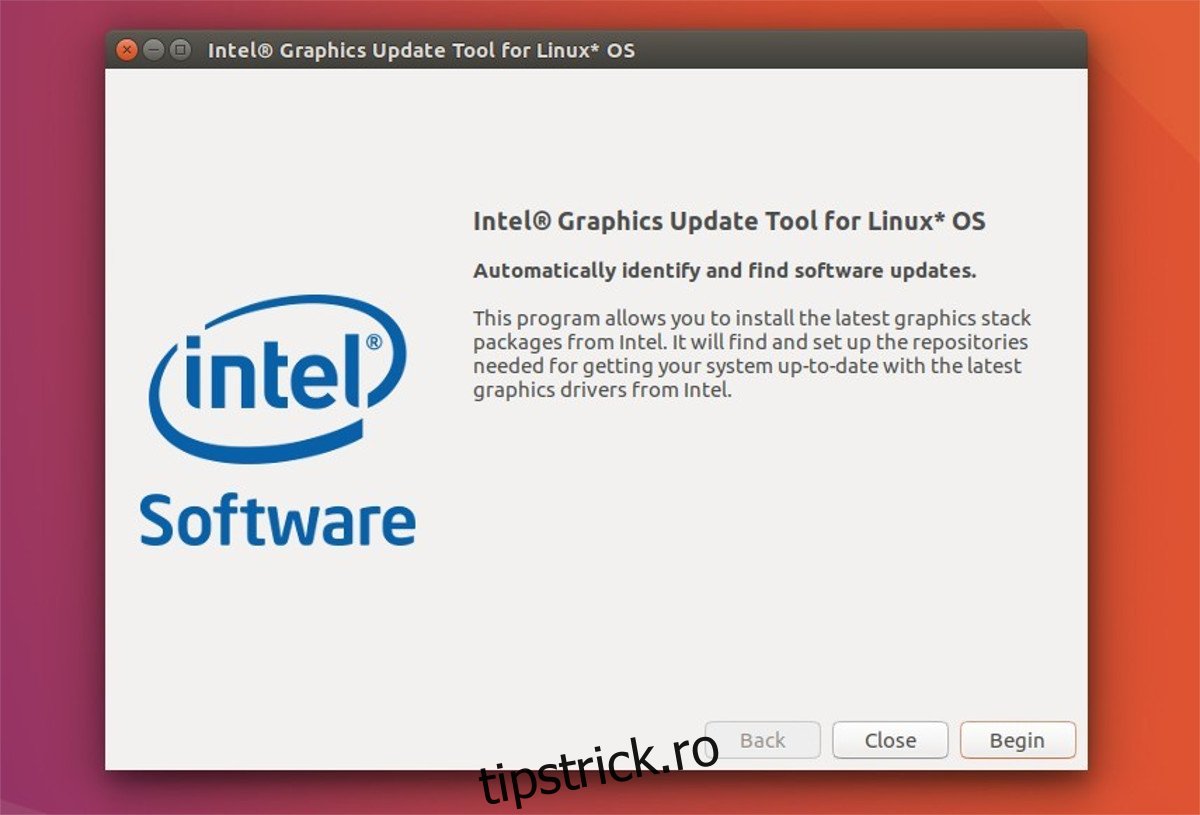
Dacă doriți să obțineți cele mai actualizate drivere video Intel pe Ubuntu, cel mai bun pariu este să descărcați instrumentul oficial de instalare a driverelor. Iată cum să funcționeze.
Ubuntu 16.04
Majoritatea utilizatorilor Ubuntu Linux (aproximativ 80-90%) tind să fie utilizatori LTS. Ei nu sar la fiecare lansare a Ubuntu și nu fac upgrade. În schimb, majoritatea oamenilor fac upgrade doar între versiunile LTS. Instrumentul de driver Intel are suport pentru 16.04 LTS, dar va trebui să descărcați versiunea 2.0.2 a programului de instalare. Pentru a-l instala, descărcați fișierul .DEB fișier pe computer.
Cu pachetul instalat, deschideți un terminal și utilizați comanda CD pentru a naviga la folderul Descărcări.
cd ~/Downloads
Instalați instrumentul de actualizare cu dpkg.
sudo dpkg -i *.deb
După instalarea pachetului Debian, va trebui să corectați orice probleme de dependență care pot apărea. Utilizați apt install -f pentru a corecta dependențele.
sudo apt install -f
Ubuntu 17.04 și 17.10
Cea mai recentă versiune a instrumentului Intel Video Driver (2.0.6) are suport pentru Ubuntu 17.04. În momentul scrierii acestui articol, utilizatorii nu vor putea instala versiunea 2.0.6 a pachetului la cea mai recentă versiune a Ubuntu. Dacă încă ești pe 17.04, click aici pentru a descărca pachetul. Apoi cd în folderul Descărcări și instalează-l.
cd ~/Downloads sudo dpkg -i *.deb sudo apt install -f
Asigurați-vă că țineți la curent cu 01.org, deoarece Intel va lansa cea mai recentă versiune a Instrumentului de actualizare a driverelor video în orice zi. Nu vă faceți griji, Ubuntu (în cea mai mare parte) se ocupă de nevoile dvs. de driver video pe 17.10. Așa că stați bine și așteptați să apară noua versiune. Când este scos, urmați instrucțiunile de mai sus pentru a-l instala.
Utilizarea Instrumentului de actualizare a driverelor video
Când Instrumentul de actualizare a driverelor video este pe computer, lansați-l pentru a începe totul. Pe măsură ce îl deschideți, acesta va scana versiunea dvs. de Ubuntu Linux pentru a vedea dacă totul este compatibil. Vă rugăm să rețineți că alte sisteme de operare bazate pe Ubuntu vor eșua, iar instrumentul de driver nu va funcționa. Chiar dacă aceste sisteme de operare pot rula software-ul pe care îl va instala, acesta va eșua din cauza numelui versiunii. Aceasta include distribuții precum Linux Mint, Elementary OS și etc.
După ce instrumentul termină de verificat totul, asigurați-vă că nu există mesaje „nu” și că totul spune „OK”. Apoi, faceți clic pe „butonul de instalare” pentru a continua. De aici, instrumentul va ieși și va obține cele mai recente drivere video Linux de la Intel și le va instala pe computerul dvs. Linux. Aveți răbdare, deoarece acest lucru poate dura câteva minute.
De îndată ce instrumentul termină instalarea driverelor, închideți-l și reporniți computerul Linux. Când îl încărcați, veți avea cele mai recente drivere video Intel în Ubuntu.
Instalarea altor drivere Intel
După instalarea driverelor video pe Ubuntu, este posibil să vă lipsească încă unul sau două. Cel mai comun lucru pe care Ubuntu nu îl instalează este micro-codul Intel. Acest lucru se datorează faptului că este un firmware de driver cu sursă închisă pentru procesoare. În cea mai mare parte, neinstalarea acestui software nu va fi atât de mare. Acestea fiind spuse, dacă doriți să instalați fiecare driver disponibil pentru computerul dvs., este o idee bună să îl instalați.
Pentru a începe, deschideți căutarea Gnome (sau Unity Dash pentru cei din 16.04) și tastați „driver”. Aceasta ar trebui să dezvăluie și pictograma „șoferi suplimentari”. De asemenea, veți putea găsi această zonă căutând „software și actualizări”.
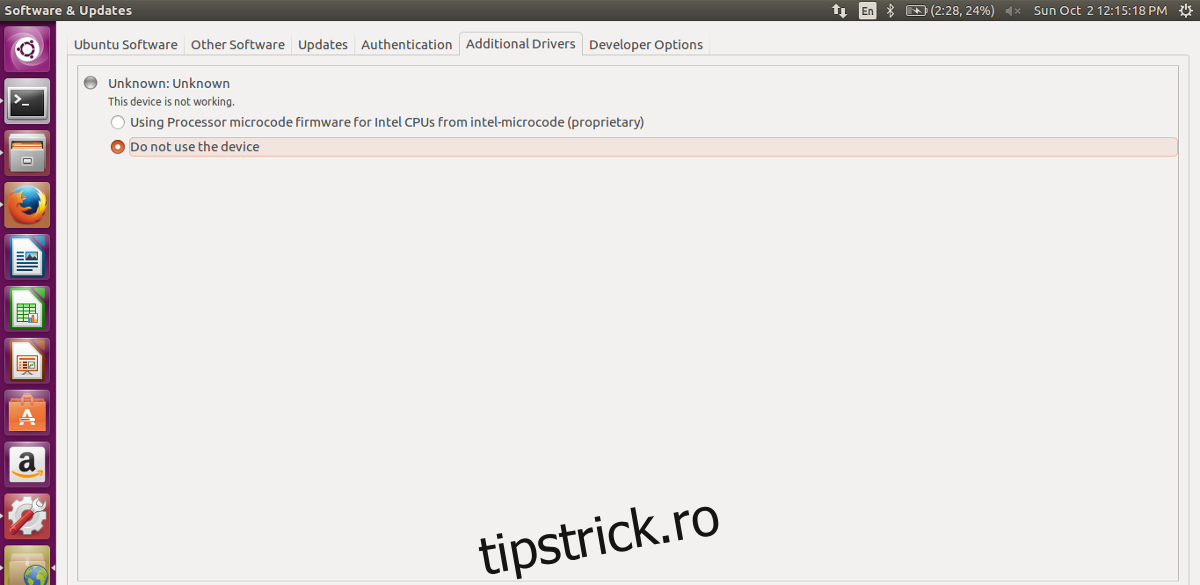
Odată ce instrumentul de driver este deschis, bifați caseta de lângă „Intel Microcode” pentru a-l instala pe Ubuntu. Acest lucru va dura ceva timp, dar odată ce software-ul se instalează, reporniți computerul. Când vă conectați din nou, Ubuntu va folosi firmware-ul Intel Microcode.
Dacă aveți un AMDGPU-PRO, verificați cum puteți obține cele mai recente drivere pentru acesta pe Linux.